無劣化&無料!DVDをMP4に変換する方法とおすすめソフト8選
もし自宅のPCにDVDドライブがない場合、外付けドライブを使わずにスマートフォンやタブレットで直接DVDを再生できたらどんなに素晴らしいだろうと思ったことはありませんか。また、DVDディスクは傷がつきやすく、時間の経過とともに劣化してしまうため、大切な思い出を安全に保存できる方法を探している方も多いことでしょう。
実は、DVDをMP4に変換することで、ディスクの劣化や傷を心配せず、とこでもいつでもスマホやタブレットなどで手軽に映像を楽しむことができます。
この記事では、無料でDVDをMP4に変換する方法を詳しく紹介します。また、市販やレンタルDVDのコピーガードを解除できる8つのDVD MP4 変換フリーソフトを厳選して、それぞれの特徴と使い方も説明します。

目次
- DVDをMP4に変換する必要性
- 一番おすすめ!DVDをMP4に変換するソフト1、4Videosoft DVD リッピング
- DVDをMP4に変換するソフト2、DVDFab HD Decrypter
- DVDをMP4に変換するソフト3、PowerDVD
- DVDをMP4に変換するソフト4、Movavi Video Converter
- DVDをMP4に変換するソフト5、VidCoder
- DVDをMP4に変換するソフト6、Freemake Video Converter
- DVDをMP4に変換するソフト7、HandBrake
- DVDをMP4に変換するソフト8、XMedia Recode
- 上記8つのDVD MP4 変換ソフト比較表
- DVDからMP4への変換に関する豆知識
- よくある質問(FAQ)
DVDをMP4に変換する必要性
DVDをMP4に変換することで、以下のようなメリットがあります:
どこでも再生可能:MP4は広くサポートされている動画形式の1つです。ほとんどのメディアプレーヤーやデバイスで再生できます。DVDをMP4形式変換にすることで、DVDの物理的なディスクを持ち歩く必要がなくなり、スマホ、タブレット、PCなど様々なデバイスで再生可能になります。
DVDディスクの劣化を防ぐ:DVDは時間とともに劣化しますが、DVDをデータ化することで映像を安全に保存できます。
編集可能性:MP4形式は一般的に編集が容易です。変換したMP4ファイルを動画編集ソフトウェアにインポートして編集することができます。これにより、映像のカットやトリミング、効果の追加などを行うことができます。
ストレージ節約:DVDは比較的大きなファイルサイズを持っていますが、MP4に変換することでファイルサイズを圧縮することができます。
オンライン共有:MP4形式はオンラインでの共有に適しています。変換したMP4ファイルをオンラインストレージにアップロードしたり、メールで送信したりすることができます。
これらのメリットを最大限に活かすため、4Videosoft DVD リッピングなどコピーガードにも対応したDVD MP4変換ソフトを使って、簡単にDVDからMP4へ変換する方法をおすすめします。
最強のDVD MP4 変換するソフト1、4Videosoft DVD リッピング
ここでは、DVDからMP4に変換できる最強な4Videosoft DVD リッピングソフトを紹介します。このDVD MP4 変換ソフトは高速且つ無劣化にDVDをMP4に変換できます。特に、最新のWindowsとMacに対応でき、多くのユーザーのニーズに応えられ、よく好評されています。
このソフトはDVDのAACSなどのコピーガード解除機能があるため、自作のDVDだけでなく、市販、レンタル、録画したDVDも対応しております。DVDをMP4に無劣化に変換できるだけのではなく、DVD動画をカスタマイズすることも可能です。変換する前に、ユーザーは必要に応じて動画を編集できます。インターフェースの編集ボタンをクリックして、DVD映画の効果を調整でき、動画をクロップ、カット、動画にウォータマーク(テキスト、画像)などを追加することもできます。
また、DVDから音声を抽出して、MP3、WAVなどの音声に変換することも可能です。さらに同時に複数のDVD動画をバッチ変換できます。
4Videosoft DVD リッピングは無料で試用可能なので、興味があればぜひ無料ダウンロードしてお試しください。
無料ダウンロードWindows向け
安全性確認済み
無料ダウンロードmacOS向け
安全性確認済み
| オススメ度 | ★★★★★ |
| 価格 | 無料版と有料版あり |
| 対応OS | Windows 11/10/8.1/8/7とMac OS X 10.7 或いはそれ以上 (macOS 15 Sequoiaを含む) |
| コピーガード | リージョンコード、AACS、CSS、UOPs、ARccOS、CPRM、CPPMなど |
| 入力形式 | 自作・市販・レンタル・録画DVDディスク、DVDフォルダ、DVD ISOファイル |
| 出力形式 | MP4、MKV、MPG、MOV、MP3、AVI、VOB、AAC、FLAC、MWV、WMAなど500+の動画や音声形式をサポート |
| 機能 | DVDコピーガード解除、無劣化変換、超高速変換、動画編集、動画圧縮、動画強化、GIF作成、3D作成など |
メリット
- 直感的な操作画面で、初心者でも簡単にリッピングを始められます。
- WindowsとMacの両方に対応しており、さまざまな環境で利用可能です。
- CSS、リージョンコード、Sony ARccOSなどの一般的なコピーガードを解除可能です。市販やレンタルDVDも簡単にリッピングできます。
- DVDの映像を劣化させずに高画質のままMP4、MKV、AVI、MOVなどの形式に変換できます。1080pや4K画質の出力にも対応しています。
- 動画編集機能を備えて、動画の明るさ、コントラスト、彩度などを調整してカスタマイズできます。
- 複数の音声トラックや字幕から必要なものを選択してリッピング可能。
- 最新のハードウェアアクセラレーション技術を利用しており、他のソフトよりも高速でリッピングが可能です。
- iPhone、iPad、Androidスマホ、タブレットなど、特定のデバイスに最適化されたプリセットが用意されているため、初心者でも簡単に設定できます。
- 購入前に無料で試用できるため、機能や操作感を確認してから選べます。
デメリット
- ソフトウェアの無料版には使用回数に制限があります。
-
ステップ1 DVDの読み込み
ソフトをインストールしてから、デスクトップにあるアイコンをダブルクリックして、ソフトを起動してください。それからDVDをパソコンに挿入します。DVDディスクだけでなく、DVDフォルダ、DVD ISOファイルをMP4に変換することもできますので、ソースファイルを選択してソフトにロードすれば結構です。
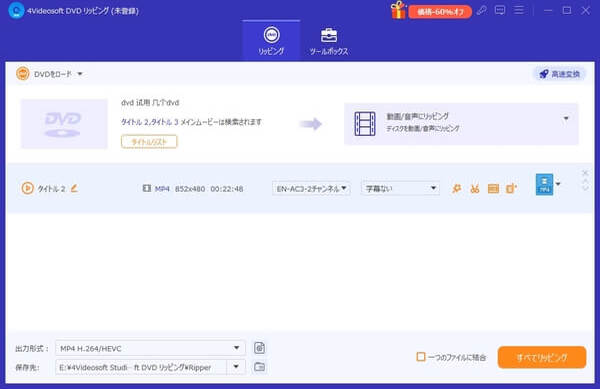
-
ステップ2 DVD変換後の出力形式をMP4にする
出力形式ドロップダウンリストからご希望のMP4形式を選択できます。また、iPhone、Samsungなどのスマホやタブレット用のMP4を選択しても宜しいです。
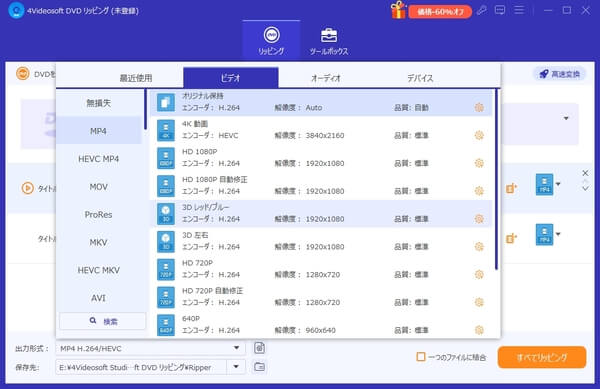
ヒント:DVDをMP4に高品質に変換するには、設定ボタンをクリックすると、プロファイル編集ウィンドウでは、詳しいビデオ、オーディオパラメータを設定できます。
-
ステップ3 DVDからMP4に変換
以上の選択、設定が終わってから、インターフェースに戻って、「すべてリッピング」ボタンをクリックしてください。そして、DVDデータをエンコードしてMP4に変換することができます。
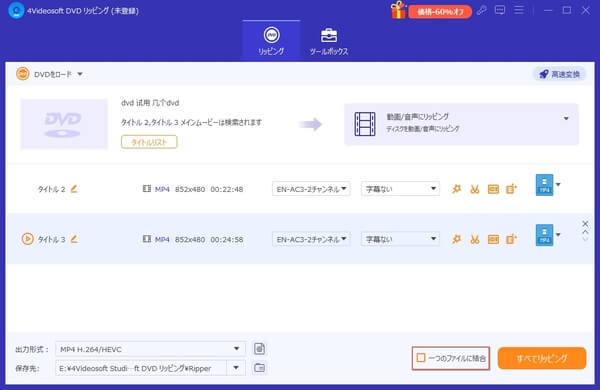
無料ダウンロードWindows向け
安全性確認済み
無料ダウンロードmacOS向け
安全性確認済み
以上で、DVDのリッピングに通じて、簡単にDVDをMP4に変換できますね。DVDの動画を人気のスマホ、タブレットで再生することがやはり楽でしょう。必要があれば、4Videosoft DVD リッピングを無料ダウンロードして体験してみてください。
DVD MP4 変換ソフト2、DVDFab HD Decrypter
DVDFab HD Decrypterは、DVDやBlu-rayディスクをMP4、MKVに変換するための無料ソフトウェアです。またDVDやブルーレイを空のディスクにコピーしたり、ISOイメージファイル/フォルダにリッピングしたりすることも可能です。ただし、一部の特殊なコピーガード、例えば「Fake VTS Protection」などに対しては対応できないことがあります。また無料版の機能は有料版よりも劣り、無損失変換機能もありません。また、無料版には有料版の購入を誘導するような動作が見られるとのユーザーの声もあり、さらに有料版の価格が非常に高いという点も問題となっています。
| オススメ度 | ★★★★ |
| 価格 | 無料(制限あり) |
| 対応OS | Windows 11/10/8/7、Mac OS |
| コピーガード | CSS、RC、RCE、APS、Sony ARccOSなど一部のDVDコピーガード |
| 入力形式 | DVDやBlu-rayディスク、フォルダ、ISO イメージファイルなど |
| 出力形式 | DVDやBlu-rayディスク、フォルダ、ISO イメージファイル、MKV、MP4 |
| 機能 | コピーガード解除、DVDとBlu-rayディスクの両方に対応、DVD/Blu-rayコピー、MKVやMP4形式に変換 |
メリット
- WindowsとMac両方で利用できます。
- 基本的な機能を無料で提供しております。
- DVDおよびBlu-rayの一部のコピーガード(CSS、AACS、RC、BD+など)を解除できます。
- DVDやブルーレイをコピーできます。
デメリット
- アダルトDVDおよびVTSで保護されたDVDには対応していません。
- ビデオ出力形式はMP4とMKVのみをサポートします。
- 最新のコピーガードに完全に対応していない場合があります。
- 無料版にはいくつかの制限があり、より高度な機能を利用するには有料版の購入が必要です。
- 無損失変換機能もありません。
- 無料版には有料版の購入を誘導するような動作が見られるとのユーザーの声もあります。
ステップ1DVDディスクをPCに挿入し、DVDFabを起動します。メイン画面で「リッピング」モードを選び、「他のプロファイルを選択」>「フォーマット」>「一般」>「MP4」の手順で出力形式をMP4に設定します。
ステップ2保存先フォルダを選び、必要に応じて解像度や音声トラックを設定します。「開始」ボタンをクリックして、変換が終わるまで待ちます。
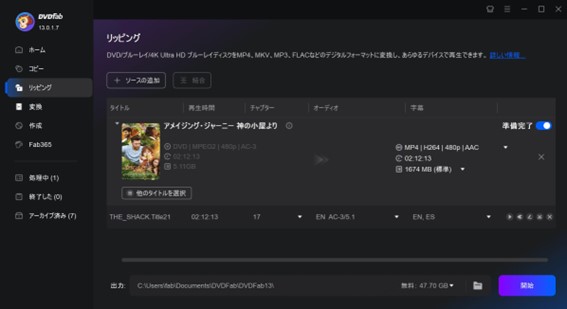
DVD MP4 変換ソフト3、PowerDVD
PowerDVDは、CyberLinkが提供する多機能なメディアプレーヤーで、DVD、Blu-ray、4K動画、さらにはオンラインストリーミングの再生に対応しているソフトウェアです。VRデバイスや360度動画に対応しており、仮想現実の体験を楽しむことができます。主にメディアプレーヤーとして知られていますが、PowerDVD(Standard版)はDVD変換機能も搭載しています。高画質で変換でき、DVDをMP4ファイルに変換して保存することで、様々なデバイスで視聴が可能になります。ただし、PowerDVDはコピーガードが解除できなく、市販やレンタルDVDに対応しておりません。またWindowsだけで利用でき、Macでは利用できません。さらに動作が重くなることもあります。
| オススメ度 | ★★★ |
| 価格 | 有料 |
| 対応OS | Windows 10/8.1/8/7 |
| コピーガード | 非対応 |
| 入力形式 | Blu-ray、DVDディスク、CDなど |
| 出力形式 | MP4、MKV、MP3など |
| 機能 | 高画質再生、4K/HDR映画視聴、多様なメディアフォーマットに対応など |
メリット
- 自作のDVDをMP4に変換できます。
- DVD、Blu-ray、4K、HDR、360度動画など、さまざまな映像コンテンツの再生に対応しています。
- Google DriveやOneDriveなど、クラウドサービスとの連携が可能で、クラウドに保存した映像コンテンツをPCで簡単に再生できます。
- スマートフォンやタブレットにストリーミングして、外出先でもコンテンツを視聴できます。
デメリット
- 他のメディアプレーヤーソフトと比べて価格が高めです。
- DVD動画編集機能がありません。
- DVDコピーが―ド機能がないため、市販やレンタルのDVDをリッピングできません。
- Windowsだけで利用できます。
ステップ1PowerDVDを起動し、DVDディスクを挿入して動画データを読み込みます。読み込まれたDVDを選択し、右クリックで「ディスクを動画ファイルに変換」を選びます。保存先やファイル名を設定し、動画の解像度を選択します。
ステップ2出力形式はデフォルトでMP4に設定されています。最後に「変換」をクリックすると、MP4への変換が開始され、指定した場所に変換済みの動画が保存されます。
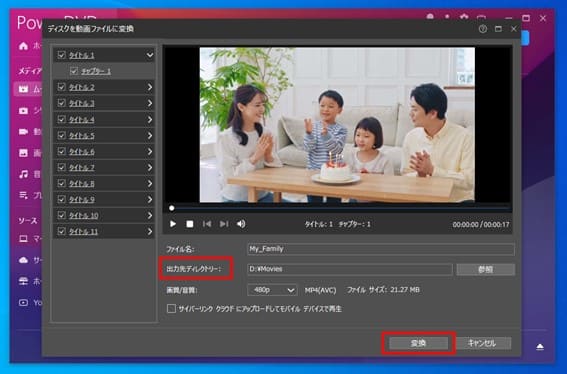
DVD MP4 変換ソフト4、Movavi Video Converter
Movavi Video Converterは、動画、音楽、DVDなどををさまざまなフォーマットに変換できる多機能な変換ソフトウェアです。高い互換性と使いやすさを提供しており、特に初心者にも扱いやすいと評判です。また、Movavi Video Converterは、動画や音声の編集機能が充実しているため、DVDをMP4に変換するだけでなく、同時に簡単な編集を行いたい方にとって非常に便利なツールです。ただし、欠点としては、コピーガードが施されたDVDの変換には対応できません。またこのソフトウェアは7日間の無料試用のみ可能で、試用期間が終了すると、有料版を購入しない限り使用を継続することはできません。
| オススメ度 | ★★★ |
| 価格 | 有料 |
| 対応OS | Windows 11/10/8/7、Vista、XP、macOS 11.0以降 |
| コピーガード | 非対応 |
| 入力形式 | DVDディスク、DVDフォルダ、FLV、MOVなど |
| 出力形式 | MP4、MKV、MOV、M4Vなど |
| 機能 | 対応フォーマットの豊富さ、高画質&高速変換、使いやすい編集機能、音声抽出&編集 |
メリット
- 初心者にも優しい直感的な操作。
- 動画や音声の幅広い編集機能を搭載。
- 高速かつ高品質な変換。
- 7日間の無料体験期間があります。
デメリット
- コピーガード解除機能がないので、市販、レンタルDVDをリッピングできません。
- 7日間の試用期間が終了すると、購入しなければ使用を継続できません。また、有料版の価格は少し高めです。
- 出力された動画にウォーターマークが付いてしまいます。
ステップ1変換したいDVDをPCのDVDドライブに挿入します。Movavi Video Converterを開き、メイン画面で「メディアを追加」ボタンをクリックして、変換したいDVDを選択します。下部の「出力形式」から「MP4」を選びます。
ステップ2変換後のファイルを保存する場所を指定します。「変換」ボタンをクリックして、変換を開始します。完了後、指定したフォルダにMP4ファイルが保存されます。
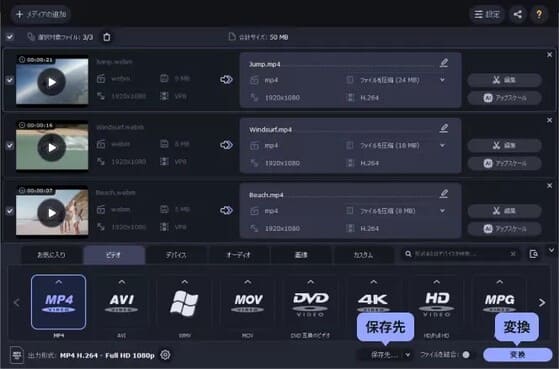
DVD MP4 変換ソフト5、VidCoder
VidCoderは、DVDやBlu-rayをMP4形式に変換できる無料のオープンソースソフトウェアです。HandBrakeをベースにしており、動画の品質設定を細かく調整でき、音声トラックや字幕の選択も簡単です。また複数のDVDを同時に変換するバッチ処理機能もサポートしています。ただし、VidCoderはWindows用のソフトで、macOSやLinuxには対応していません。またコピーガードがかかったDVDには対応しておらず、変換ができないことがあります。
| オススメ度 | ★★★ |
| 価格 | 無料 |
| 対応OS | Windows 11/10/8/8.1/7/Vista |
| コピーガード | 非対応 |
| 入力形式 | DVDディスク、DVDフォルダ、ISOイメージ、ブルーレイ |
| 出力形式 | MP4、M4V、MKV |
| 機能 | 無料でオープンソース、DVDとBlu-rayのリッピング、動画編集 |
メリット
- 無料で使用できます。
- 複数のファイルを一括処理できるバッチ処理機能があります。
- 画質やオーディオ設定を細かく調整できます。
- 基本的な編集機能を備えています。
デメリット
- DVDコピーガード解除機能がありません。市販、レンタルDVDに対応しておりません。
- エンコード速度が遅い場合があります。
- Windows専用のソフトウェアであり、Macでは利用できません。
- インターフェースはデフォルトでは英語ですが、日本語のユーザーインターフェースを使用したい場合は、日本語パッチをインストールする必要があります。
- 無劣化での変換には対応していません。
ステップ1VidCoderをインストールしたら起動します。それから変換したいDVDをパソコンのドライブに挿入してください。ソフト画面に「ソースを開く」をクリックしてDVDを読み込みます。それから「出力先」から変換されるMP4の保存先を選択しましょう。
ステップ2それから「エンコード設定」ボタンをクリックして、「一般」>「コンテナ」からMP4を選択します。最後に「エンコード」ボタンをクリックしてDVDをMP4に変換できます。
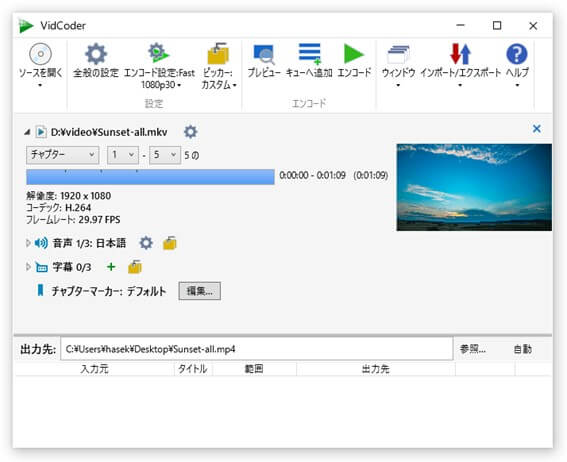
DVD MP4 変換ソフト6、Freemake Video Converter
Freemake Video Converterは、多機能で初心者にも使いやすい動画変換ソフトで、MP4、AVI、MOVなど様々なフォーマットに対応しています。基本的な動画編集機能(カット、結合、回転など)もあり、複数の動画を一括で変換することが可能です。しかし、Windows専用で、Macでは利用できません。一週間無料で試用できますが、試用期間が終了すると有料版を購入する必要があります。また、無料版にはウォーターマークや広告が表示され、有料版を購入することでこれらを解除できます。
| オススメ度 | ★★ |
| 価格 | 有料 |
| 対応OS | Windows 11/10/8/7/Vista |
| コピーガード | 非対応 |
| 入力形式 | ビデオ、オーディオ、写真、DVD |
| 出力形式 | DVD、MP4、MP3、AVI、WWV、MKVなど |
| 機能 | 動画編集、DVDリッピング、DVD書き込み、オンライン動画の変換 |
メリット
- 使いやすいインターフェース。
- 幅広いフォーマットを対応しています。
- DVDディスクをデジタル形式(MP4、MKVなど)にリッピング可能です。
- 動画ファイルからDVDを作成する機能も搭載しています。
- YouTubeやVimeoなどのオンライン動画をダウンロードし、任意のフォーマットに変換可能です。
デメリット
- 市販のDVDのコピーガードを解除する機能は搭載されていません。
- Windows専用で、Macでは利用できません。
- 1週間のみ無料で試用できます。
- オンライン動画の変換機能は、有料版を購入しないと利用できません。
ステップ1Freemake Video Converterを起動し、メイン画面が表示されるのを待ちます。そして、「+ DVD」ボタンをクリックして、変換したいDVDの内容を読み込みます。
ステップ2出力形式として「MP4」を選択します。MP4アイコンをクリックして、MP4フォーマットの詳細設定を行うこともできます。
ステップ3「変換する」ボタンをクリックして、変換プロセスを開始します。変換が完了するまで待ちます。変換が完了したら、指定した出力フォルダにMP4ファイルが保存されます。
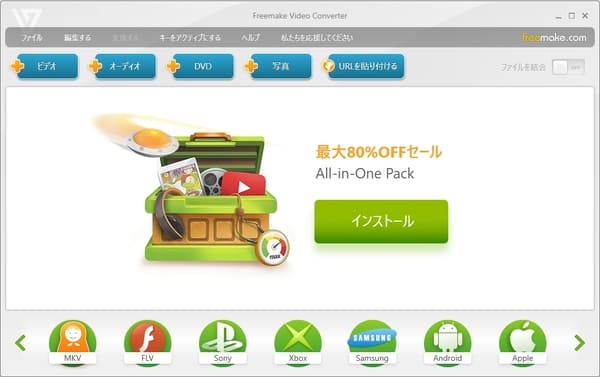
DVD MP4 変換ソフト7、HandBrake
HandBrakeはオープンソースの動画変換・エンコードソフトウェアであり、Windows、Mac、Linuxなど、さまざまなプラットフォームでは無料で利用できます。シンプルで強力な機能を備え、DVDをさまざまなフォーマットに変換することができます。しかし、DVDやBlu-rayに施されたコピーガードを解除する機能は提供されていません。またWindows版の最新バージョンは日本語に対応していますが、公式サイトからダウンロードできるHandBrakeのMac版は、現時点では日本語化に対応していません。
| オススメ度 | ★★ |
| 価格 | 無料 |
| 対応OS | Winows Vista以降、Mac V10.7以降(64ビット)、Linux |
| コピーガード | 非対応 |
| 入力形式 | DVDディスク/フォルダ、ISOファイル、BDディスク/フォルダ |
| 出力形式 | MP4、MP3、AVI、MKVなど |
| 機能 | 完全無料かつオープンソース、多くのフォーマットに対応、高度な変換設定 |
メリット
- オープンソースで完全無料。すべての機能を制限なく利用できます。
- Windows、Mac、Linuxで利用可能です。
- 高度なエンコード設定が可能です。
デメリット
- 設定が多いため、動画変換に詳しくない初心者には操作が難しく感じられることがあります。
- 必ずエンコードを行うため、完全な無劣化コピーはサポートしていません。
- 市販のDVDやBlu-rayに施されているコピーガードを解除する機能はありません。
- 最新バージョンでは、Windows版のみ日本語に対応しています。
ステップ1HandBrakeを起動したら、「ソース」タブで、変換したいDVDのディスクを選択します。
ステップ2「出力設定」タブで、出力形式として「MP4」を選択します。必要に応じて、MP4の詳細設定を調整します。
ステップ3最後に「開始」ボタンをクリックして、変換プロセスを開始します。変換が完了するまで待ちます。
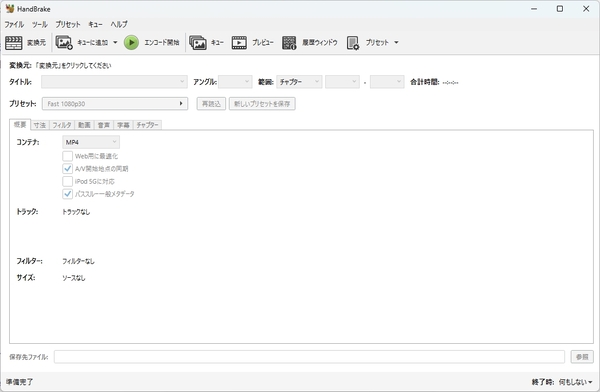
DVD MP4 変換ソフト8、XMedia Recode
XMedia Recodeは、Windows専用の無料動画変換ソフトで、DVDをMP4をはじめ、さまざまな形式に変換することができます。また、コーデック、ビットレート、解像度、フレームレートなど、詳細な設定が可能で、用途に応じた動画変換ができます。また基本的な動画編集機能も備えています。XMedia RecodeはWindows専用ソフトで、macOSやLinuxには対応していません。またコピーガードが付いてるDVDには対応しません。
| オススメ度 | ★★ |
| 価格 | 無料 |
| 対応OS | Windows 11/10/8/8.1/7 |
| コピーガード | 非対応 |
| 入力形式 | DVDディスク、DVDフォルダ、ISOイメージ |
| 出力形式 | M4V、MP3、MP4など |
| 機能 | 無料で多機能、動画編集、幅広いフォーマット対応 |
メリット
- 広告や課金要素が一切なく、完全に無料で利用できます。
- 幅広い動画、音声形式をサポートしています。
- さまざまなデバイス向けの出力設定を提供しております。
デメリット
- Windows専用ソフトのため、MacやLinuxでは利用できません。
- DVDに施されたコピーガードを解除する機能はありません。
- 初心者には一部の設定項目(ビットレートやコーデックの選択など)がわかりにくい場合があります。
- デザインがやや時代遅れに感じることがあります。
- 長年アップデートが行われていないため、エラーや不具合が発生することが多いです。
ステップ1まずはXMedia Recodeを起動します。そして、「ファイル」メニューから、「ファイルを開く」を選択し、変換したいDVDのビデオファイルを選択します。
ステップ2出力形式として「MP4」を選択します。必要に応じて、MP4の詳細設定を調整します。次に「エンコード」ボタンをクリックして、DVD MP4変換プロセスを開始します。変換が完了するまで待ちます。
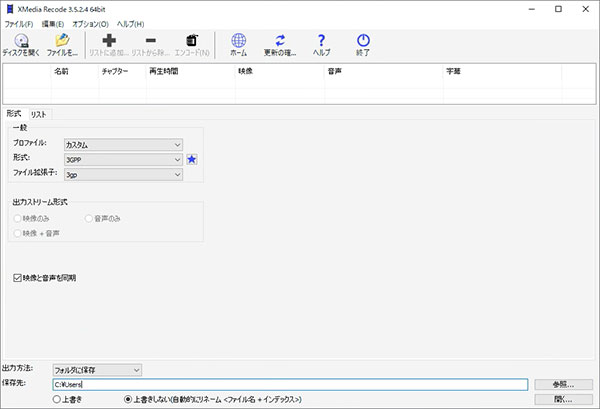
上記8つのDVD MP4 変換ソフト比較表
| ソフト | おすすめ度 | 価格 | 対応OS | 日本語対応 | コピーガード | 動画編集 | 無劣化変換 |
|---|---|---|---|---|---|---|---|
| 4Videosoft DVD リッピング | ★★★★★ | 無料体験版と有料版あり | Windows 11/10/8.1/8/7とMac OS X 10.7 或いはそれ以上 (macOS 15 Sequoiaを含む) | 対応 | リージョンコード、AACS、CSS、UOPs、ARccOS、CPRM、CPPMなど | 対応 | 対応 |
| DVDFab HD Decrypter | ★★★★ | 無料(制限あり) | Windows 11/10/8/7、Mac OS | 対応 | CSS、RC、RCE、APS、Sony ARccOSなど一部のDVDコピーガード | 対応 | 非対応 |
| PowerDVD | ★★★ | 有料 | Windows 10/8.1/8/7 | 対応 | 非対応 | 非対応 | 非対応 |
| Movavi Video Converter | ★★★ | 有料 | Windows 11/10/8/7、Vista、XP、macOS 11.0以降 | 対応 | 非対応 | 対応 | 非対応 |
| VidCoder | ★★★ | 無料 | Windows 11/10/8/8.1/7/Vista | 日本語版あり | 非対応 | 対応 | 非対応 |
| Freemake Video Converter | ★★ | 有料 | Windows 11/10/8/7/Vista | 対応 | 非対応 | 対応 | 非対応 |
| HandBrake | ★★ | 無料 | Winows Vista以降、Mac V10.7以降(64ビット)、Linux | Windows最新版対応 | 非対応 | 非対応 | 非対応 |
| XMedia Recode | ★★ | 無料 | Windows 11/10/8/8.1/7 | 日本語版あり | 非対応 | 対応 | 非対応 |
無料ダウンロードWindows向け
安全性確認済み
無料ダウンロードmacOS向け
安全性確認済み
DVDからMP4への変換に関する豆知識
DVDからMP4への変換をスムーズに行うためのコツや注意点を知っておくと、より効果的に変換作業が進められます。
DVDをMP4に変換するのは違法ですか?
DVDをMP4に変換する行為自体は、個人的なバックアップ目的であれば合法とされていますが、著作権で保護されたコンテンツを無断でコピーや配布することは違法です。特に、DVDにコピーガードがかかっている場合、その解除は法律に抵触する可能性があります。使用目的に注意が必要です。
DVDをMP4に変換する時画質は落ちますか?
DVDをMP4に変換する際、画質が多少落ちることがあります。DVDの解像度は通常720x480ピクセルであり、MP4に変換すると圧縮が行われ、ファイルサイズを小さくするため、画質が若干劣化することがあります。ただし、4Videosoft DVD リッピングのような高品質の変換ツールを使用すれば、DVDを無劣化にMP4に変換できます。
無料ダウンロードWindows向け
安全性確認済み
無料ダウンロードmacOS向け
安全性確認済み
DVDをMP4に変換できるオンラインサイトがありますか?
はい、DVDをMP4に変換できるオンラインサイトがあります。例えば、「OnlineVideoConverter」や「Convertio」などのサービスを使用すれば、ソフトウェアをインストールせずにブラウザ上で簡単にDVDをMP4に変換できます。ただし、DVDのコピーガードを解除するには注意が必要です。著作権に関する規制を確認してから利用しましょう。
よくある質問(FAQ)
質問 1.DVDコピーガードとは?
DVDコピーガードとは、DVDの内容が無断でコピーされたり、転送されたりするのを防ぐための技術的な保護手段です。主に、暗号化や特殊なフォーマットでデータを保存することで、コピーを制限します。これにより、著作権侵害を防ぐことが目的とされています。
質問 2.DVDをチャプターごとにで変換することは可能ですか?
はい、DVDをチャプターごとに変換することは可能です。多くの変換ソフト(例えば4Videosoft DVD リッピング)には、チャプターごとに分割して変換する機能が搭載されています。この方法を使うと、必要な部分だけをMP4などに変換でき、管理や再生が便利になります。
まとめ
DVDをMP4に変換するためのソフトは数多くありますが、各ツールには特徴や利点・欠点があります。選択肢が豊富な中、自分のニーズに最も合ったソフトを選ぶことが重要です。DVD MP4 変換専門ソフトの中では、4Videosoft DVD リッピングというソフトが一番おすすめとなります。無劣化変換と豊富な対応フォーマットにより、大人気を集めています。またDVDコピーガード解除機能も備えて、自作DVDだけではなく、市販、レンタルDVDも対応しています。ぜひ無料ダウンロードして試してみてください。
無料ダウンロードWindows向け
安全性確認済み
無料ダウンロードmacOS向け
安全性確認済み





